Результати аналізу диска
Всі знайдені і підлягають відновленню фотографії програма додає у список зображень, тут ви можете переглядати їх, фільтрувати, сортувати і відзначати необхідні для відновлення. Вікно вибору зображень відображається одразу після аналізу диска. Тут вам потрібно вибрати фотографії, які ви хочете відновити.
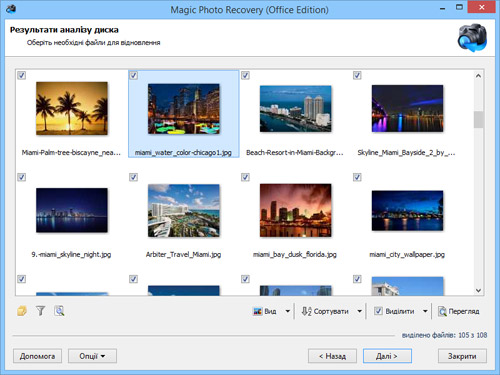
Основну частину вікна займає список зображень, а в нижній частині знаходяться кнопки для роботи зі знайденими фотографіями:
«Фільтр» – відображає / приховує режим фільтра. Ви можете фільтрувати зображення за типом, маскою, розміром і роздільністю. Після застосування фільтра в списку зображень будуть відображатися тільки ті фотографії, які задовольняють вимогам фільтра. Для відображення всіх знайдених файлів вам необхідно відключити фільтр, натиснувши кнопку “Відключити”.
«Вид» – змінює вигляд списку зображень («Ескізи сторінок», «Великі значки», «Звичайні значки», «Список», «Таблиця», «Плитка»).
«Сортувати» – ви можете сортувати список зображень за іменем, типом, станом (існує / вилучено), розміром і вирішенню. Якщо ви обрали “Вимкнути сортування», то фотографії будуть відсортовані в тій послідовності, в якій вони були знайдені при аналізі диска.
«Виділення» – використовується для роботи з виділенням зображень.
«Перегляд» – попередній перегляд виділеного зображення.
Читати більше про попередній перегляд…
Для перегляду властивостей будь-якого зображення натисніть на ньому правою кнопкою миші і в меню виберіть опцію «Властивості».
Читати більше про вікно властивостей…
При переході до наступного кроку буде відкритий майстер збереження файлів.
Зміст